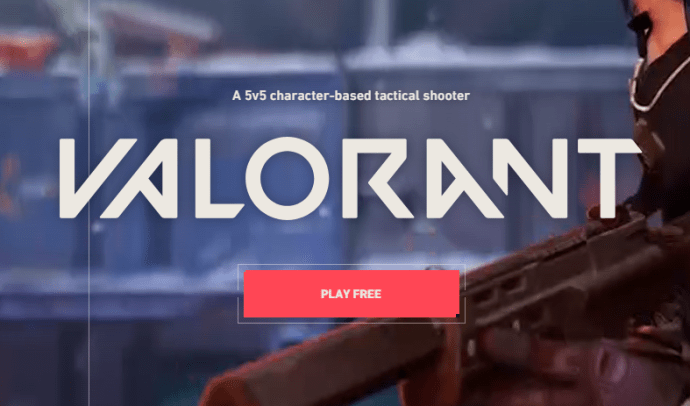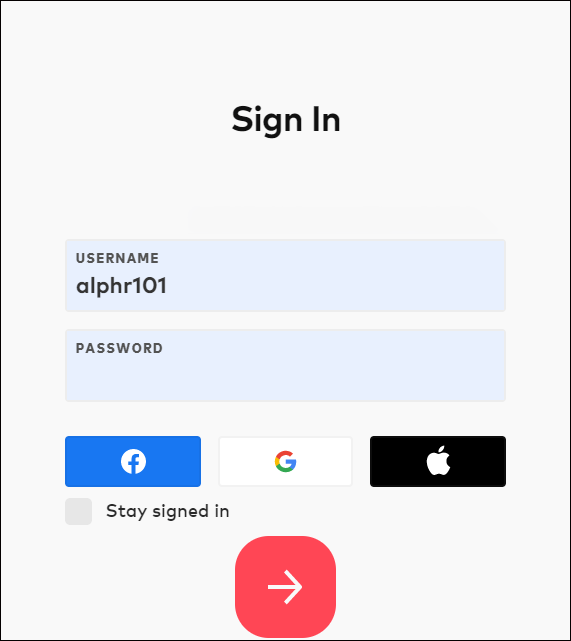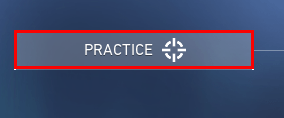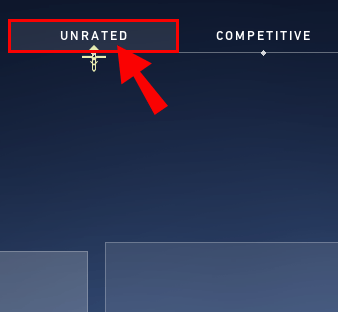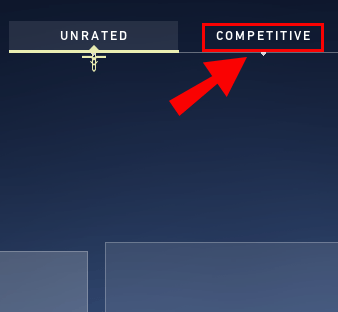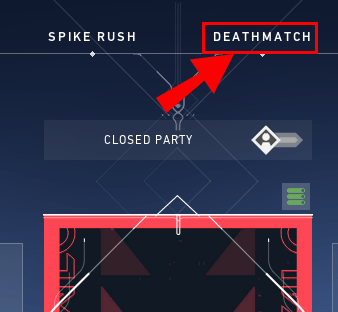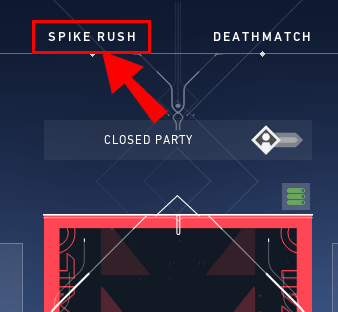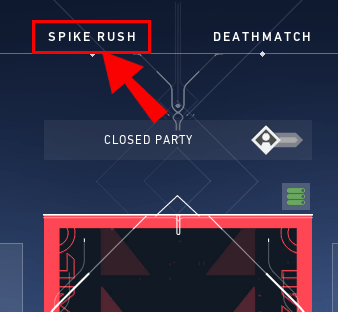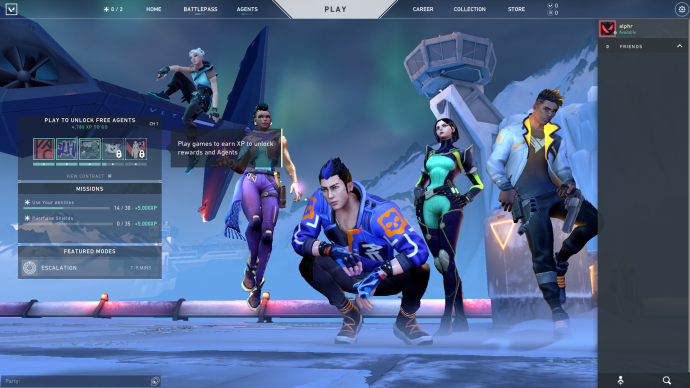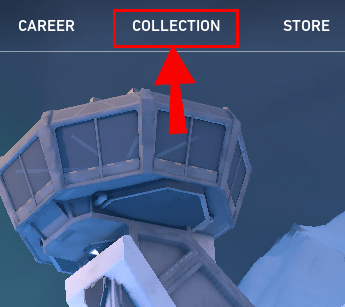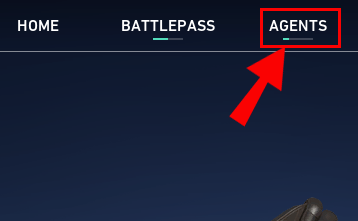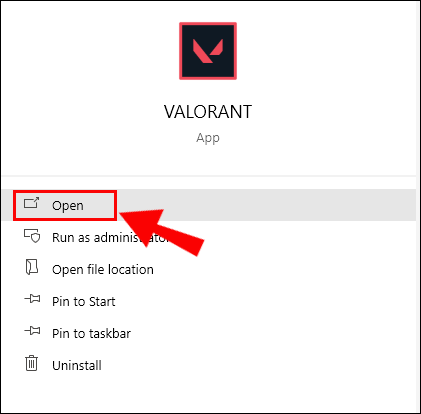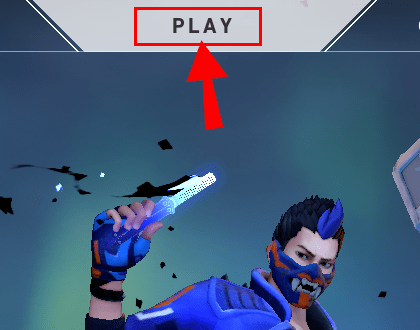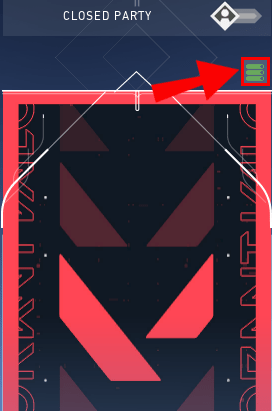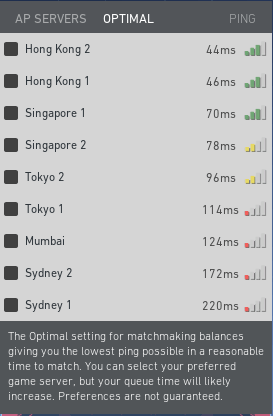Internetis mitme mängijaga mängu mängimise üks peamisi eeliseid on see, et saate oma sõpradega sisse logida, et vaenlasi hävitada. Tänapäeval pole aga garantiid, et teie mängusõbrad elavad samas riigis või piirkonnas, kus teie.

Kas see jätab teid automaatselt välja võimalusest luua meeskondi sõpradega üle maailma? Vastus on pisut keerulisem, kui see ilmselt vaja on.
Kui teil on vaja laiendada oma mänguhorisonti ja avada serveri mänguväljad, jätkake lugemist. Kirjeldame, kuidas servereid vahetada, Rioti piirkondlikud piirangud ja kuidas neist piirangutest mööda minna.
Kuidas Valoranti mängida?
Valorant on tasuta allalaaditav ja mängitav mis tahes mänguarvutis. Mängijad viiakse kokku 5:5 matšiks, mis paneb nad vastamisi vaenlase meeskonnaga keerukas lipu püüdmise mängus. Sel juhul lastakse aga ühel meeskonnal ülesandeks panna ora või pomm ja kaitsta seda seni, kuni taimer otsa saab. Teine meeskond peab vältima ora istutamist või selle kahjutuks tegema, kui see on juba istutatud.
Mängijad kasutavad vaenlase ohtude kõrvaldamiseks ainulaadseid kaardikeskkondi, agendi erivõimeid ja tulejõudu.
Vaadake mängu allalaadimise samme, kui te pole seda veel teinud.
- Minge ametlikule Valorant veebisaidile.
- Sisselogimislehele suunamiseks vajutage nuppu "Esita kohe".
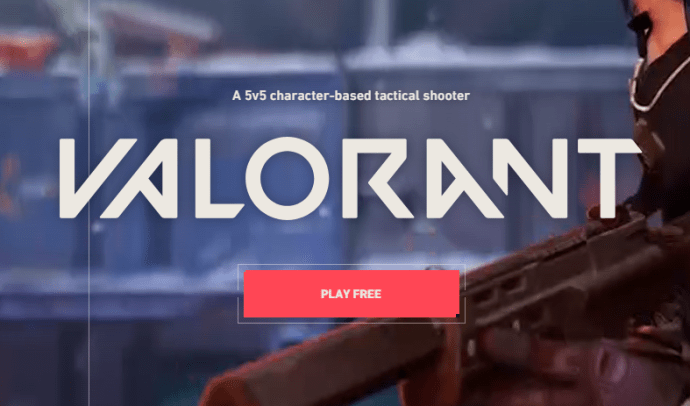
- Logige sisse oma olemasolevale Rioti kontole või järgige uue konto loomiseks juhiseid.
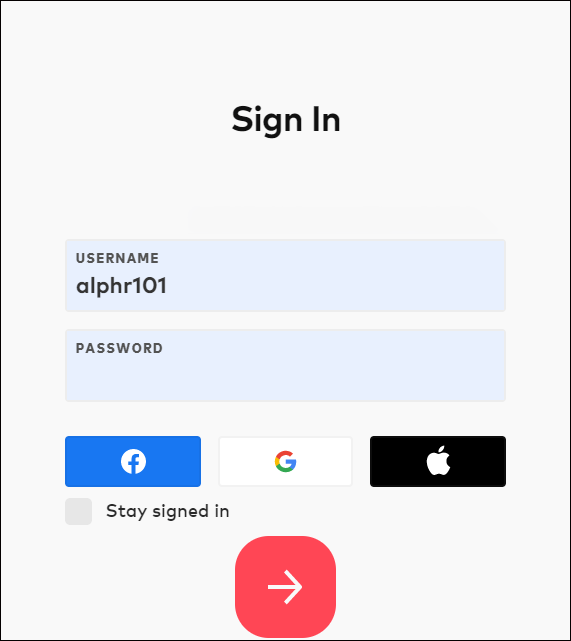
- Laadige alla mängufail ja installige mäng.
Mängu esmakordsel allalaadimisel peate osalema kohustuslikus õpetuses. Pärast seda on aga valik teie teha. Heitke pilk oma valikutele:
- Harjutusrežiim
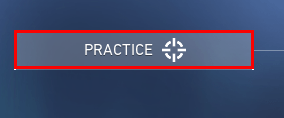
- Reitinguta režiim
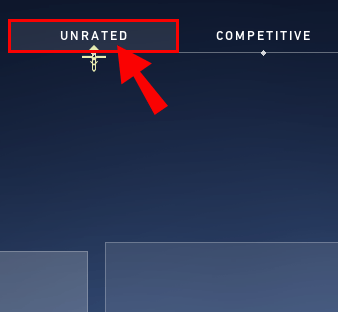
- Konkurentsivõimeline (reitingustatud) režiim
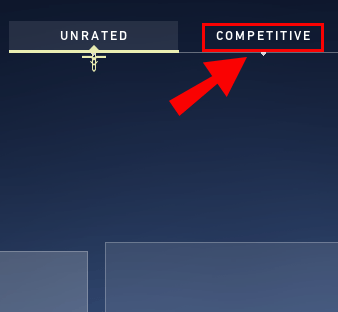
- Deathmatch
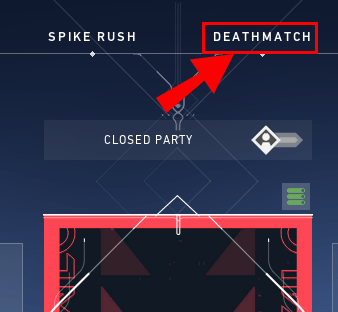
- Spike Rush
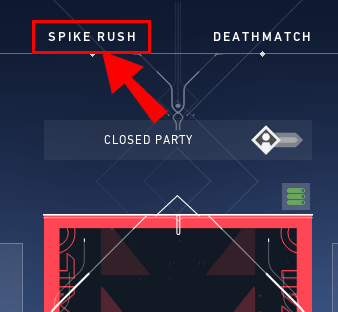
- Eskalatsioon
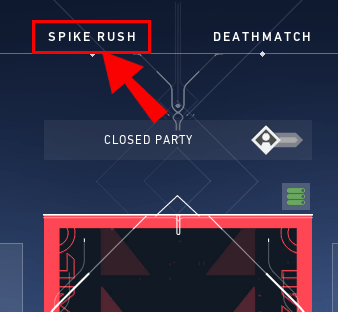
Vaatamata mängurežiimide kogumisele kulutab enamik uusi mängijaid aega agentide avamiseks. Agendid on tegelaste avatarid, mida mängus kasutate ja igaühel neist on eriline oskuste kogum ja võime. Pärast tutvumislepingu sõlmimist saate kaks esimest agenti tasuta. Kui aga plaanite kõik agendid kokku koguda, peate tegema natuke tööd ja täitma nende individuaalsed lepingud.
Kui olete valmis oma järgmise agendi valima, järgige tema lepingu sõlmimiseks allolevaid samme.
- Minge mängus armatuurlauale.
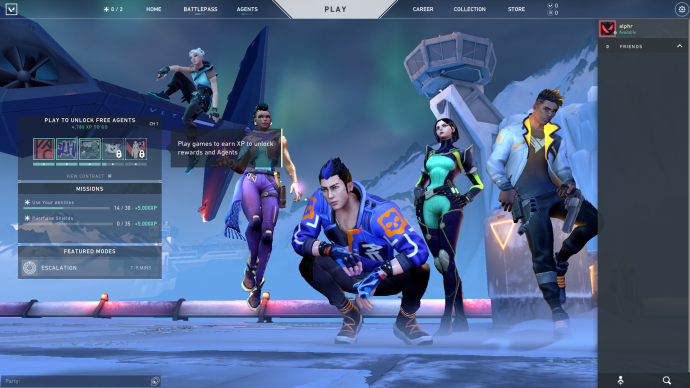
- Valige ülemistest päistest vahekaart „Kogud”.
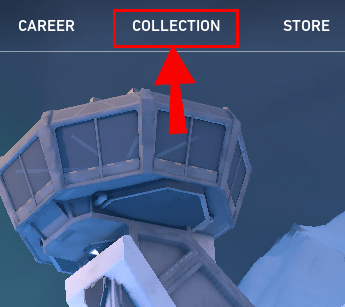
- Saadaolevate agentide nägemiseks valige "Agendid".
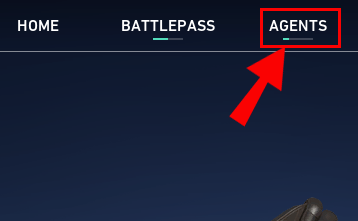
- Vajutage selle agendi nuppu "Aktiveeri", mille soovite avada.
Selle nupu "Aktiveeri" vajutamine suunab matšide ajal teenitud XP valitud agendi lepingu täitmisele. Pidage siiski meeles, et see on aeganõudev protsess. Üks agent vajab 375 000 kogemuspunkti, et need teie nimekirja jaoks avada.
Teise võimalusena, kui teil on põletamiseks raha ja teil pole aega XP jahvatamiseks, võite maksta 1000 Valorant punkti (või lühidalt VP) iga agendi avamiseks või umbes 10 dollarit reaalset raha.
Kuidas Valorantis serverit vahetada?
Nagu iga võrgumängija teab, on mõned serverid teistest kiiremad. Sellised tegurid nagu kellaaeg, nädalapäev või isegi serveri asukoha lähedus võivad mõjutada seda, kui kiiresti saate mängus olulist teavet.
Kuigi Valorantil on 128 linnukesega serverid, mis tagavad, et registreerimata tabamusi nii sageli ei esineks, juhtub see mõnikord kindlasti. Kui tunnete, et mõni muu server teie piirkonnas pingib veidi kiiremini, saate servereid vahetada mõne lihtsa sammuga.
- Käivitage mäng, kui see pole veel avatud.
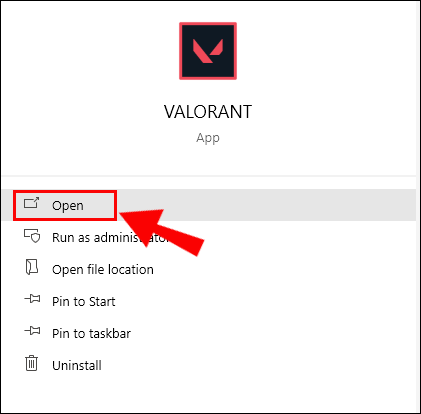
- Mängu alustamiseks vajutage päiseriba keskel olevat vahekaarti PLAY.
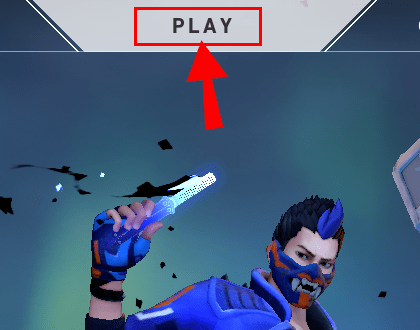
- Valige oma mängurežiim.
- Hõljutage kursorit mitmevärvilise horisontaaljoone ikooni kohal, mis asub otse mängijakaardi kohal ja sellest paremal.
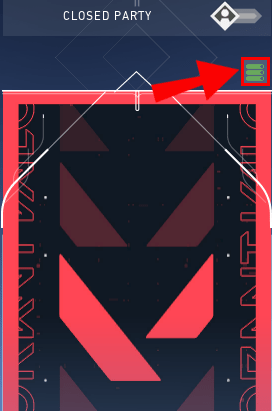
- Vaadake serverite loendit ja latentsusaegu ning valige järjekorda seadmiseks üks.
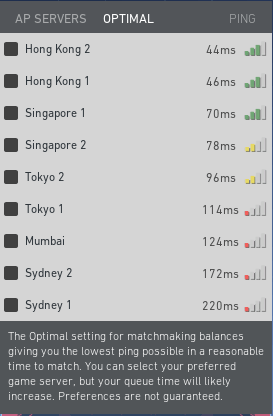
Pidage meeles, et soovite serverit, mis näitab madalat latentsust. Kui näete teist serverit, mis annab kõrgemaid pinge, lülituge selle asemele. Lähedus ei oma tähtsust seni, kuni valite parema marsruutiga serveri.
Samuti saate järjekorda seada või järjekorras seista kuni kolm eelistatud serverit, kuna pole garanteeritud, et saate oma esimese serverivaliku.
Kui kardate, et te ei saa oma valitud serverit, on Rioti arendajatel sellele vastus:
Enne mängu ootamist saate eelistatud serverite jaoks järjekorda seada.
Eelistatud serverite järjekorda seadmine enne matši suurendab teie võimalusi pääseda valitud serverisse, selle asemel, et valida üks pärast mängu paigutuse saamist.
Kuidas Valorant'is oma piirkonda muuta?
Kui olete harjunud hüppama piirkondi ja hüppama uude serverisse selliste mängudega nagu Apex Legends ja Overwatch, ootate teid ebaviisakas ärkamises. Teie Valorant mängupiirkond pole mitte ainult lukustatud ja määratud teie Rioti kontoga, vaid sellest möödahiilimisel võivad olla mõned tagajärjed. Peate nende raskelt teenitud nahkadega hüvasti jätma ja liikuma agentide avamise poole, kui proovite piirkonda vahetada ja piirkonna lukust mööda minna.
See pole siiski igavesti.
2020. aasta novembris ütles Valoranti meeskonna vanem liige, et on tulemas funktsioon, mis võimaldab samal kontol piirkondi vahetada. Nad kavatsevad selle välja anda millalgi 2021. aasta keskel.
Seni saate VPN-serveri abil luua mitu Rioti kontot, kuid see pole ideaalne olukord. Peaksite ka taset tõstma ja kõik oma varad erinevate kontode jaoks lahti lukustama, kuna need ei kandu üle algselt kontolt. See pole kõige mugavam valik, kuid seni, kuni Riot piirkondliku luku ei eemalda, on see ainus, mis mängijatel on.
Kuidas serveri asukohti vahetada?
Enne matši alustamist saate serveri asukohti vahetada. Parima serveri valimiseks järgige neid lihtsaid samme:
- Peamisel armatuurlaual vajutage ülemise päise keskel nuppu "Esita".
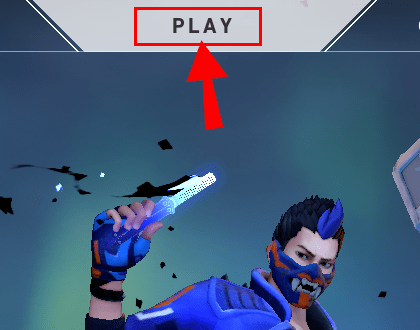
- Valige mängurežiim.
- Valige väike ikoon erinevat värvi horisontaalsete joontega otse oma mängijakaardi kohal ja paremal.
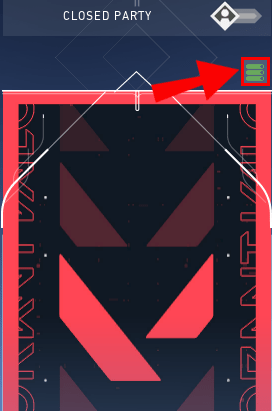
- Valige oma serverid.
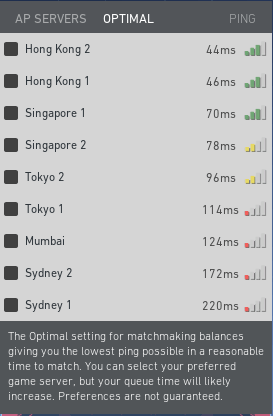
Serverite valimine järjekorda enne mängu jaoks sobitamist võib suurendada teie võimalusi ühe oma valikust saada.
Kuidas Riot Gamesiga piirkonda vahetada?
Riot Games tuvastab uue konto registreerimisel automaatselt teie piirkonna ja määrab teid lähimasse piirkondlikku serverisse. Näiteks kui asute Ameerika Ühendriikides, määrab Riot teie konto Põhja-Ameerika piirkonna serverile. Kui Riot on teie konto jaoks piirkonna määranud, ei saa te seda ise valida ega piirkonda muuta.
Kui soovite proovida piirkondlikust lukust mööda minna, peate enne veebisaidile sisenemist sisse logima VPN-i ja valima esmalt VPN-is eelistatud piirkonna.
Värskendus 2.04 seisuga ei saa Riot Gamesiga piirkondi muuta.
Täiendavad KKK-d
Kuidas Valorant serverit asendada?
Vajutage nuppu "Esita", nagu hakkaksite uut mängu alustama. Valige režiim ja minge serveriikoonile, mis asub otse mängijakaardi kohal. Saate valida järjekorda kuni kolm serverit juhuks, kui teie esimene valik ei õnnestu.
Kuidas muuta Valoranti serveripiirkonda?
Tehniliselt ei saa te Valorantis oma serveripiirkonda muuta. Rioti kontod on piirkonna lukustatud ja määratakse automaatselt, kui registreerute uue konto saamiseks. Uue konto loomiseks võite proovida VPN-i, kuid peate uuesti tegema kogu eelmise konto edenemise, kuna teie teavet ei edastata.
Kuidas seada Valorantis kõrget prioriteeti?
Kui teie mäng hilineb, on siin mõned kiired sammud selle prioriteediks seadmiseks.
1. Peatage nii palju taustaprotsesse kui võimalik ja jätkake arvuti kasutamist.
2. Tegumihalduri avamiseks vajutage klahvikombinatsiooni Ctrl + Shift + Esc.

3. Minge tegumihalduri aknas vahekaardile „Üksikasjad”.

4. Otsige üles oma Valorant mäng ja paremklõpsake kirjel.

5. Järgmise rippmenüü avamiseks kerige alla jaotiseni „Määra prioriteet”.
6. Valige „Kõrge”.
7. Väljuge tegumihaldurist.
Mänguviivituste vähendamine
Õige serveri valimine on vaid üks samm paljudest, mida saate teha, et tagada teie mängu võimalikult tõrgeteta töötamine. Samuti minimeerige WiFi-ga ühendatud seadmete arv ja sulgege kõik arvuti taustaprotsessid. Kui olete kõike proovinud ja latentsusaeg ei vii teid endiselt alla, peate võib-olla otsima mõnda muud Interneti-teenuse pakkujat või plaani.
Kas seisate serverite järjekorda enne, kui teid mänguga sobitatakse? Kui sageli saate ühe eelistatud serverivalikutest? Andke meile sellest teada allpool olevas kommentaaride jaotises.